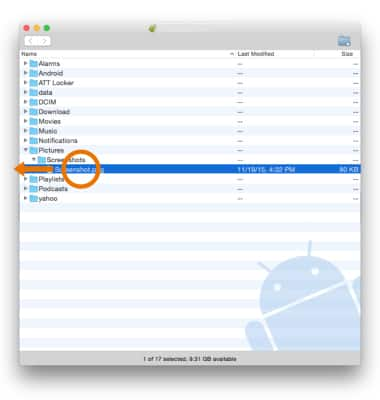Transferir fotos y videos
¿Con qué dispositivo necesitas ayuda?
Transferir fotos y videos
Transfiere archivos desde o hacia tu dispositivo y tu computadora.
INSTRUCCIONES E INFORMACIÓN
- TRANSFERIR ARCHIVOS MULTIMEDIA HACIA/DESDE UNA PC: con el dispositivo encendido, inserta el extremo USB-C del cable USB-C en el puerto que está en el lado derecho del dispositivo.
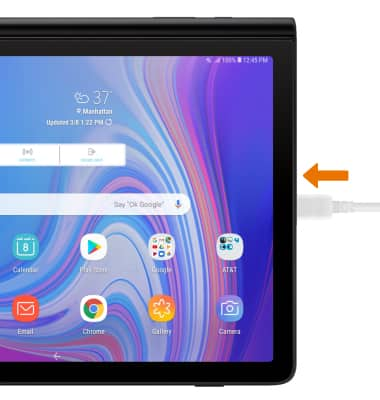
- Inserta el extremo USB del cable USB-C en un puerto abierto de la computadora.
Importante: Cuando se te solicite que permitas el acceso a los datos del tablet, selecciona ALLOW.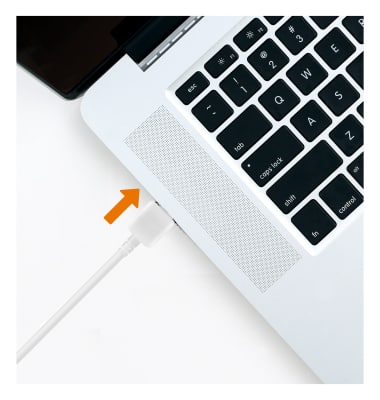
- Para que el dispositivo esté en el modo USB correcto, desliza hacia abajo la barra de notificaciones y luego selecciona el menú desplegable de Android System > USB for file transfer.
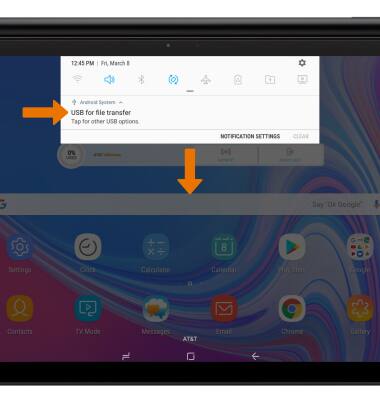
- Selecciona Transfer files o Transfer images.
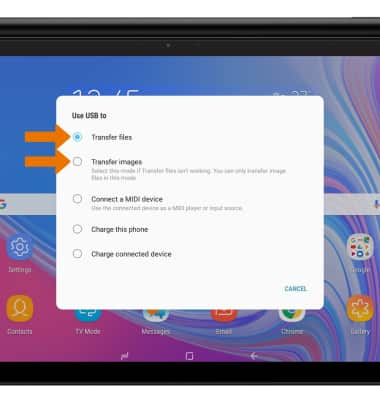
- Desde tu PC, haz clic en el ícono File Explorer y luego en This PC.
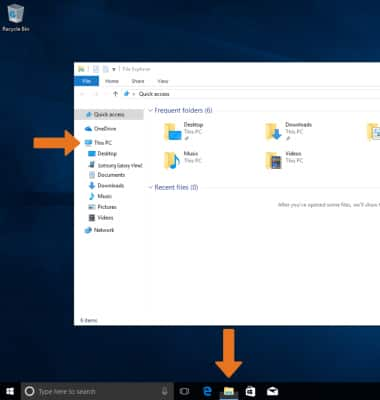
- Haz clic en el nombre del dispositivo, luego ve hasta la carpeta deseada.
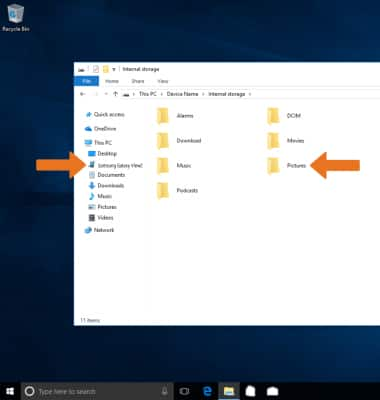
- Arrastra y suelta archivos hacia/desde la unidad del dispositivo para transferir.
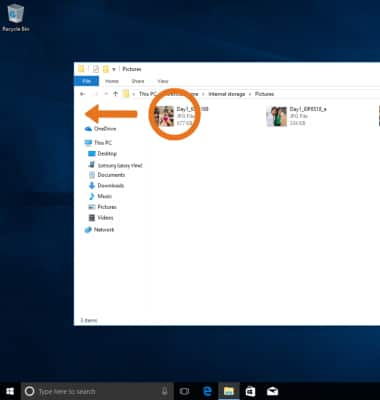
- TRANSFERIR ARCHIVOS MULTIMEDIA HACIA/DESDE UNA MAC: necesitas la aplicación Android File Transfer para facilitar la comunicación entre tu dispositivo y una computadora Mac. Descarga e instala la aplicación Android File Transfer.
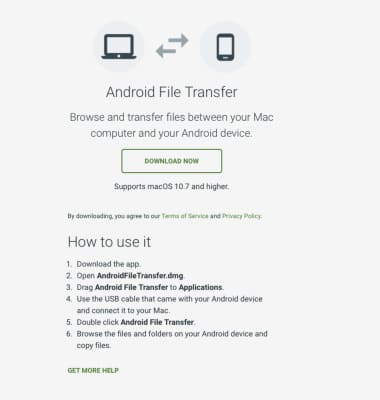
- TRANSFERIR ARCHIVOS MULTIMEDIA HACIA/DESDE UNA PC: con el dispositivo encendido, inserta el extremo USB-C del cable USB-C en el puerto que está en el lado derecho del dispositivo.
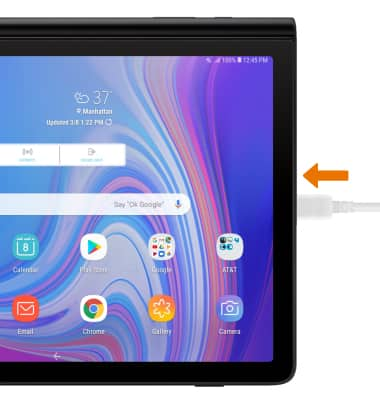
- Inserta el extremo USB del cable USB-C en un puerto abierto de la computadora.
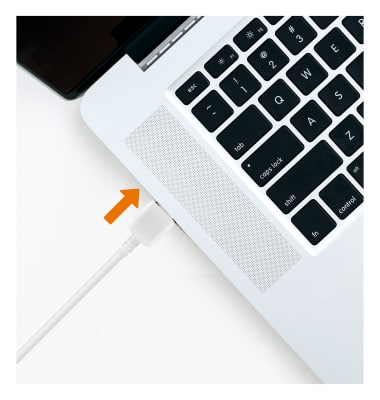
- Para que el dispositivo esté en el modo USB correcto, desliza hacia abajo la barra de notificaciones y luego selecciona el menú desplegable de Android System > USB for file transfer.
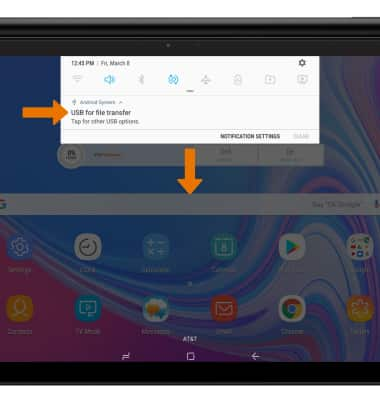
- Selecciona Transfer files o Transfer images.

- Una vez que el dispositivo esté conectado a la computadora, la aplicación Android File Transfer se abrirá automáticamente. Selecciona la carpeta hacia/desde la que deseas transferir los archivos. Arrastra y suelta los archivos que desees transferir hacia y desde el dispositivo.